ВКонтакте моя страница. Как зайти в ВКонтакте?
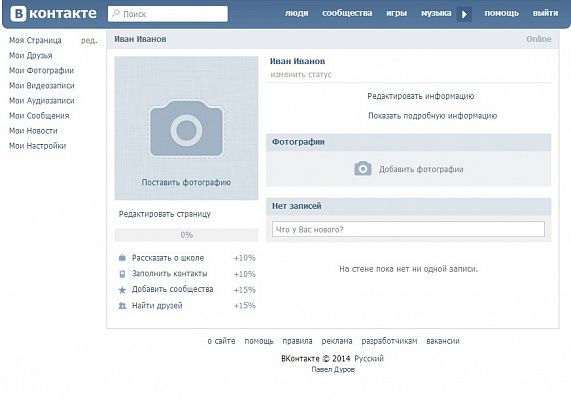
Социальная сеть ВКонтакте — один из самых посещаемых российских интернет-проектов. Некоторые пользователи заходят на него десятки, а порой и сотни раз в сутки! Для кого-то этот ресурс стал вторым домом, где можно не только пообщаться со своими друзьями, но и хорошо провести свободное время, посмотрев какое-нибудь забавное видео или поиграв в онлайн-игру.
Если вы захотели попасть на свою страницу, то у вас есть два пути — вы можете перейти по ссылке или вбить в поисковой системе слово «вконтакте», нажать на первую ссылку и попадете на главную страницу проекта.
В верхнем правом углу вы можете наблюдать два окна для ввода логина и пароля. Если с паролем все и так понятно, то в первом случае не все так просто. Дело в том, что вместо логина может использоваться ваш адрес электронной почты или номер мобильного телефона, к которому привязан ваш аккаунт (с недавних пор это одно из обязательных условий на проекте).

После того, как вы введете все нужные данные, необходимо нажать кнопку «Войти» и сразу окажитесь на своей странице. Все, вход выполнен!
Еще один очень интересный момент. Если так получилось, что вы находитесь в гостях и хотите зайти на свою страничку, то не забудьте поставить галку возле надписи «Чужой компьютер». Это необходимо для того, что бы вы не забыли выйти из своего профиля, ведь в противном случае доступ к вашему аккаунту могут получить друзья.
Что делать в том случае, если не подходит пароль?
• Во-первых, вы должны удостовериться в том, что набрали нужные буквы и цифры. Сделать это просто — на рабочем столе вашего компьютера создайте текстовый файл, напишите нужную комбинацию и скопируйте ее в поле «Пароль».
• Убедитесь в том, что у вас не нажата клавиша Caps Lock.
• Если у вас установлены программы, которые автоматически меняют раскладку клавиатуры (например, Punto Switcher), то отключите их на время.
• Если пароль действительно не подходит, то вы можете восстановить его при помощи телефона или электронного ящика.
• Если у вас отсутствует к ним доступ, перейдите по ссылке и действуйте строго по инструкции (надо будет ввести новый и старый e-mail, старый пароль и доступный телефонный номер).
Моя страница ВКонтакте: обзор
Итак, вы зашли в свой профиль. Что мы видим здесь? В левой части экрана находится меню, состоящее из следующих пунктов: друзья, фотографии, видеозаписи, аудиозаписи, сообщения, заметки, группы и так далее. При помощи раздела «» меню можно изменять, в том числе добавлять или удалять из него определенные позиции.
Двигаемся правее. Здесь нас ожидает аватар, то есть заглавная фотография, которую вы выбираете по своему усмотрению. Справа от аватара располагается область, в которой содержится краткая информация о вас. В первую очередь это контактная информация, место вашего обучения или работы, семейное положение, дата рождения и т.п. Чуть ниже вы можете разместить такие данные, как, например, ваши интересы, любимые фильмы или книги, часто посещаемые места, красивые цитаты и так далее.

Под аватаром находится список ваших друзей, в том числе тех, которые в данную секунду находятся в онлайне. Как мы уже знаем, скрыть их не получится, разве что за исключением 30 человек. Еще ниже — список интересных страниц, а также фотоальбомы владельца аккаунта.
Двигаемся правее и натыкаемся на так называемую стену, на которой можно публиковать все, что вашей душе угодно: начиная от высказываний или цитат и заканчивая видеозаписями.
Несмотря на кажущуюся сложность, управлять страницей крайне легко и просто. Убедиться в этом вы можете сами, если прямо сейчас зарегистрируетесь ВКонтакте. Успехов вам!
Бесплатная регистрация ВКонтакте. Как зарегистрироваться в ВКонтакте?
• Шаг первый — заходим на главную страницу ВКонтакте, находящуюся по этому адресу . Сразу предупреждаем, что официальный адрес у проекта только один, все остальные не имеют к нему никакого отношения (за исключением ).

• Прямо на этой странице вписываем свое имя и фамилию в одноименные формы и нажимаем на кнопку «Зарегистрироваться», после чего также можно будет ввести свой пол. Что касается актуальности введенных данных, то проверять их в любом случае никто не должен. Однако не забывайте, что если вам захочется их сменить, то придется обращаться в службу поддержки проекта.

• Теперь наступил момент, когда вам необходимо рассказать немного интересного о себе и в первую очередь это касается школы, в которой вы некогда обучались или обучаетесь в данный момент. Это нужно для того, что бы вы сразу смогли найти своих друзей по школе. Итак, заполняем эти данные.

• Сейчас надо предоставить информацию о вашем ВУЗе. Если вы в данный момент являетесь учащимся школы, то просто пропустите этот шаг. Кстати, первый шаг вы также можете пропустить, хотя мы делать этого не советуем.

• А теперь понадобится ваш мобильный телефон — выше мы уже писали об этом. Вводим номер сотового, начиная с цифры +7 и нажимаем на кнопку «Получить код».

Зачем это нужно? Некоторое время назад администрация ВКонтакте сделала привязку страницы обязательной к номеру телефона, поэтому если у вас его нет по какой-либо причине, то зарегистрироваться на сайте у вас просто не получится.
ВАЖНО! Запомните одну крайне важную деталь — сим-карта должна быть оформлена только на вас или на ваших близких людей, ведь в случае ее утери вы не сможете восстановить доступ к своему аккаунту, если, скажем, забудете пароль от него.
Итак, на ваш телефон поступило СМС-сообщение, в котором вы увидите секретный код для доступа. Его необходимо ввести в специальную форму и начать на кнопку «Отправить код».

Регистрация окончена, теперь вам предложат ввести пароль от только что созданной страницы. Для того, что бы аккаунт никогда не подвергался взлому со стороны злоумышленников, необходимо создать сложный пароль. Как это сделать? На самом деле очень просто. Во-первых, забудьте о простых словах и цифрах вида 987654321 или qwerty — они очень легко подбираются. Во-вторых, всегда одновременно используйте цифры, буквы разного регистра, а также специальные знаки. К примеру, вот отличный пароль: g$fgj{H92Wfc\f. Да, его практически невозможно запомнить, зато вы можете записать его на бумажке и держать ее при себе. Наконец, никогда не сохраняйте столь ценные данные в браузере, ведь существуют вирусы, которые эту информацию оттуда крадут и отправляют злоумышленникам на компьютер.
ВКонтакте часто задаваемые вопросы
Можно ли создать вторую страницу?
Можно. Для этого необходимо повторить процедуру регистрации сначала. Однако запомните, что к одному телефону вы можете привязать только один аккаунт.
Обязательно ли заполнять все данные в профиле?
Нет, не обязательно. Это вы делаете исключительно по своему усмотрению.
Как привязать страницу к электронной почте?
Очень хороший вопрос. Как правило, система сама должна предложить вам это сделать. Если этого не произошло, то зайдите в раздел «», вкладка «Общее» и введите в нужное поле адрес электронного ящика.
8(800)301-81-35







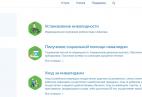










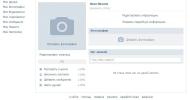





Оставить комментарий (1
Оставить комментарий